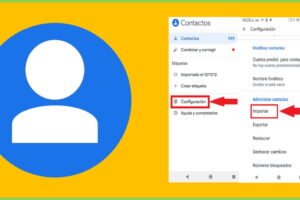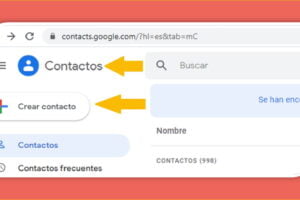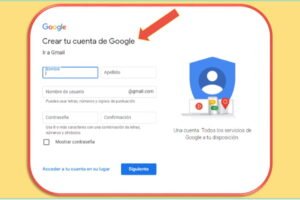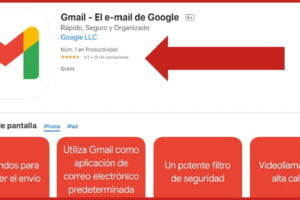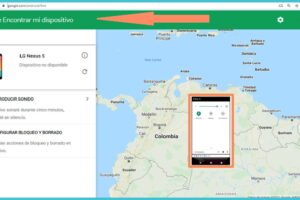Crear carpetas organizadas en Gmail optimiza tu correo electrónico, así se te hará fácil identificar los correos que provienen de tu empresa, del colegio de tus hijos o de cualquier área que te interese, como por ejemplo estudios profesionales.
Las etiquetas o carpetas te ofrecen un mejor flujo de tu información y así, puedes dar respuesta a tus mensajes con el orden de importancia que consideres.
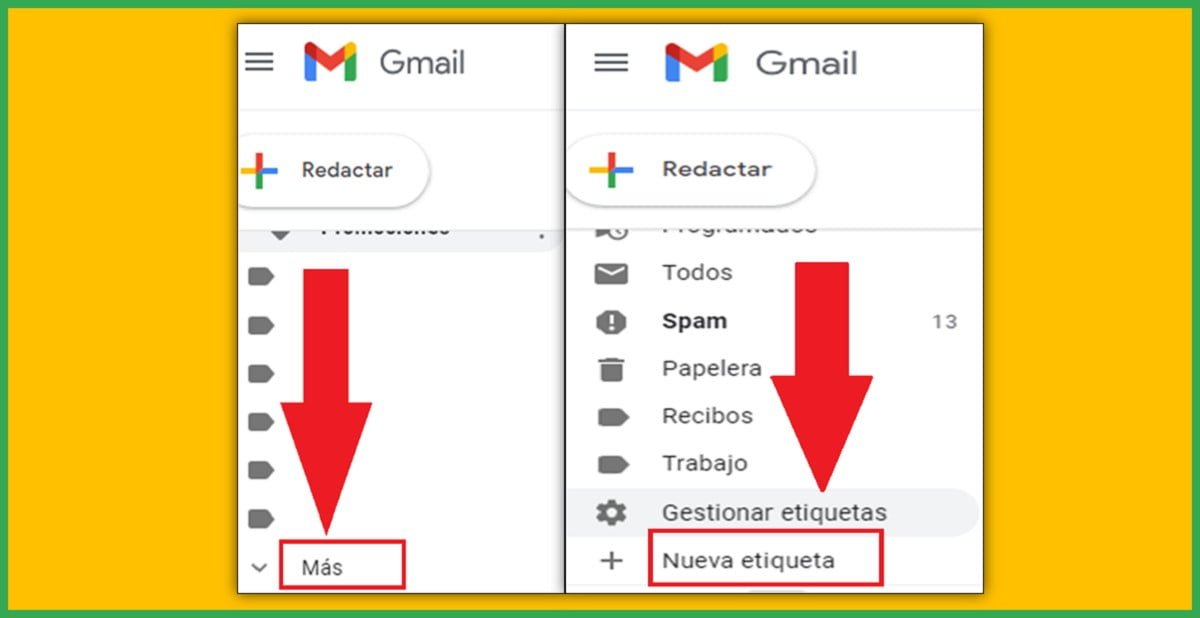
Fuente: (https://mail.google.com/mail/u/0/?tab=rm#inbox)
En el presente artículo tendrás la oportunidad de aprender las técnicas para ordenar tu información de manera efectiva y así poder ubicarla con eficiencia.
Gestión con carpetas y filtrar correos
Para crear carpetas organizadas en Gmail, es una práctica que debes realizar para que tu bandeja de entrada se encuentre siempre ordenada.
También es importante que generes filtros en el correo electrónico, para que la información ingrese de forma automática a la carpeta correspondiente, al momento de ingresar el mensaje en Gmail.
Google brinda la oportunidad de realizar dos procesos en Gmail, los cuales son útiles primero para realizar la gestión de crear carpetas, y segundo generar un sistema automático para incluir filtros en el correo.
En este apartado se explican dichos procesos para que obtengas más comodidad en tus gestiones, sigue las indicaciones anexas:
Técnica para crear carpetas organizadas en Gmail
Crear carpetas organizadas en Gmail te proporciona orden en tus mensajes, así tus documentos siempre los encontrarás con sólo hacer un clic.
Paso # 1 accede a Gmail
Desde tu navegador de preferencia ingresa a tu Gmail y posiciónate en la bandeja de entrada, accede por el enlace anexo:
Paso # 2 opciones
- Ubícate en la columna izquierda, presiona donde dice: «Más«.
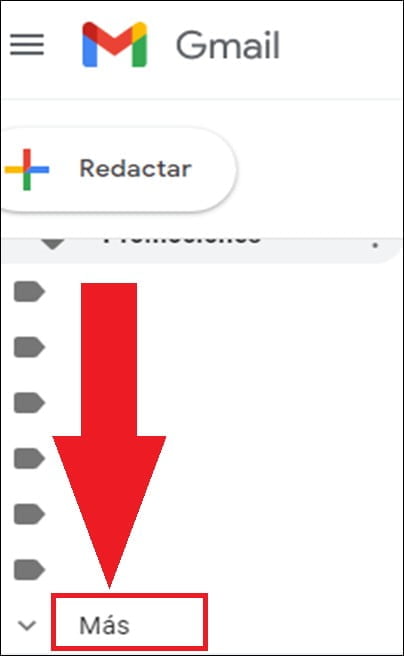
- Se despliega un menú de opciones, pulsa donde dice: «Nueva etiqueta«.
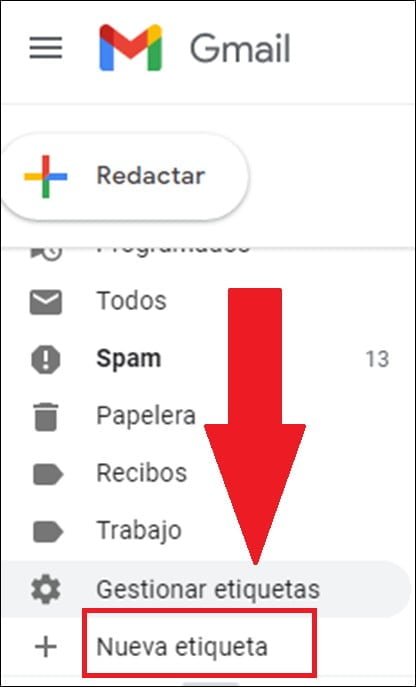
- Observarás una ventana donde debes colocar el nombre correspondiente, después presionas «Crear«.
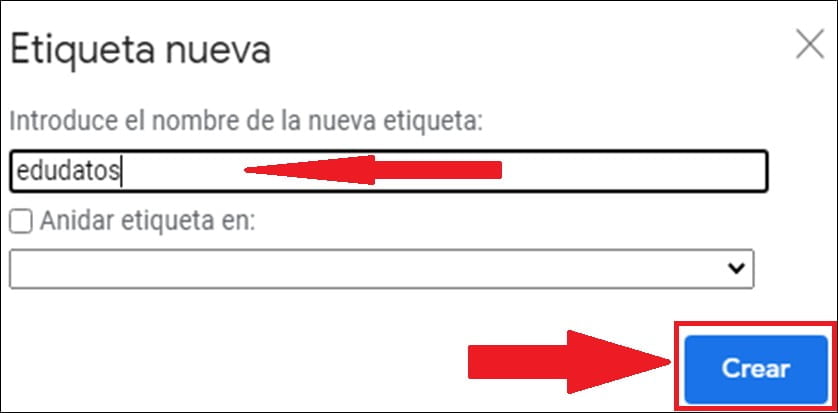
Si deseas crear más carpetas o etiquetas como son llamadas en Gmail, lo puedes hacer empleando este método.
Asignar información a las carpetas con filtros
Para ingresar los mensajes a las carpetas deseadas, lo debes hacer creando filtros sigue las instrucciones descritas:
Paso # 1 barra de búsqueda
- En la parte superior donde se encuentra el icono de lupa, corresponde a la barra de búsqueda, presiona en la parte derecha donde se encuentra la flecha.
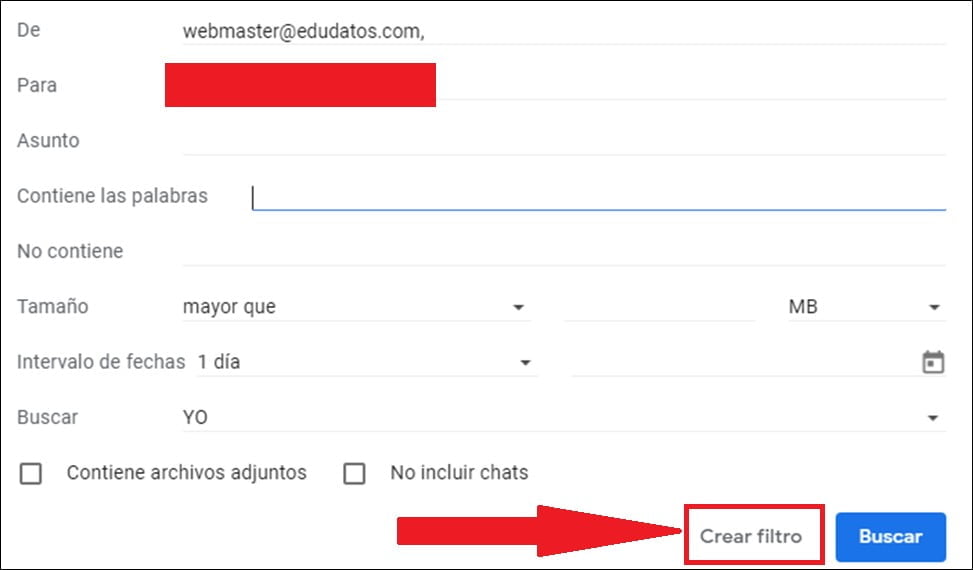
En el cuadro de diálogo te solicitan datos claves, para crear carpetas organizadas en Gmail, de esta manera filtras la información:
- De: correo electrónico Gmail de donde proviene la documentación.
- Para: en este caso, corresponde colocar la dirección de tu correo electrónico.
- Contiene las palabras: lo puedes utilizar cuando un mensaje tiene palabras recurrentes como: notas, estado de cuenta, pago correspondiente (opcional).
- No contiene: Aquí se puede colocar caracteres o palabras que no contiene el mensaje (opcional).
- Tamaño: Corresponde al tamaño y se expresa en: MB, KB, byte (opcional).
- Intervalo de fecha: Las fechas de recepción del mensaje, es decir, cada dos o más días (opcional).
Luego de ingresar los datos correspondientes y pulsar la opción “crear filtro”, se desplegará otra pantalla.
- En la lista de opciones de dicha ventana, pulsa «Aplicar etiqueta«, coloca el nombre de la carpeta donde quieres que lleguen los datos y haz clic en «Crear filtro«.
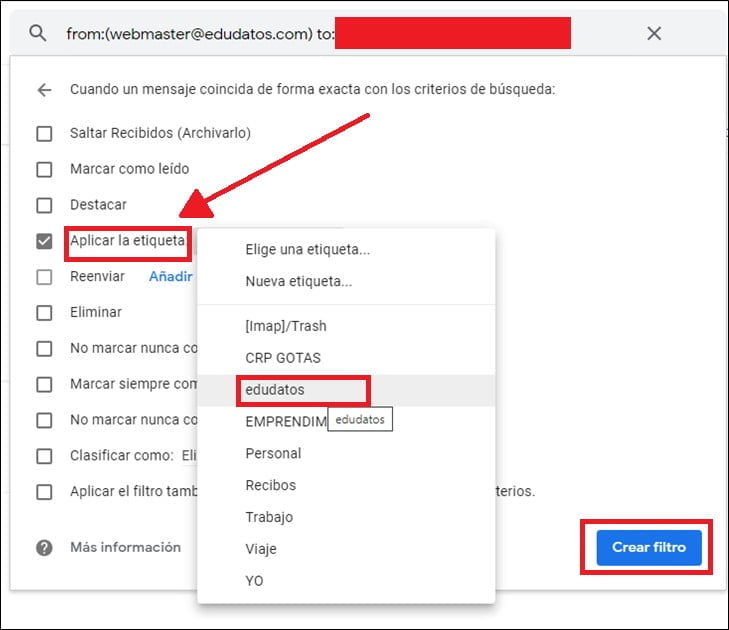
Este proceso lo puedes utilizar para seguir ordenando tu email, a través de crear carpetas organizadas en Gmail.
Es una forma de organizar todos los mensajes de entrada a tu Gmail, no duras más de 3 minutos en ejecutar el mismo y tu bandeja de entrada lucirá pulcra y con los datos a tu disposición.
Otro factor importante al crear carpetas organizadas en Gmail, es que podrás descartar la documentación que no te es útil como, por ejemplo: suscripciones, que te has dado cuenta que no requieres de esos datos para tus gestiones personales o de la empresa.